
php-Editor Yuzai stellt Ihnen vor, wie Sie den Standard-Datenbankordner in Access 2010 ändern. Access 2010 ist ein leistungsstarkes Datenbankverwaltungstool, aber der Pfad zum standardmäßigen Speichern von Datenbankdateien ist für Sie möglicherweise nicht bequem zu verwalten. Durch Ändern des Standarddatenbankordners können Sie Ihre Datenbankdateien problemlos speichern und darauf zugreifen. Als Nächstes stellen wir Ihnen im Detail vor, wie Sie den Standarddatenbankordner in Access 2010 einfach ändern können.
Öffnen Sie Access2010 und Sie können den aktuellen Standarddatenbankordner sehen
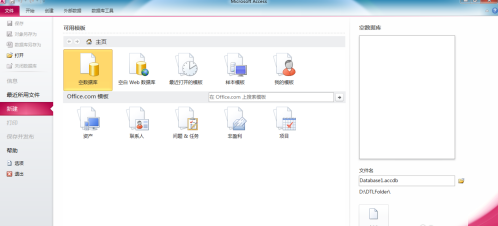
Klicken Sie unten im linken Menü auf [Optionen], um die allgemeine Einstellungsoberfläche aufzurufen
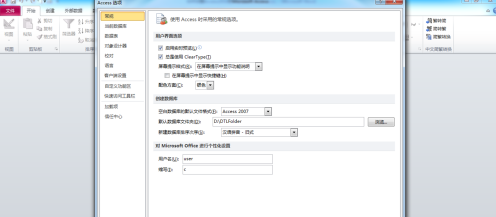
Klicken Sie auf der rechten Seite des Standarddatenbankordners auf [Durchsuchen]. Suchen Sie im Popup-Dialogfeld nach dem aktuellen Standarddatenbankordner.
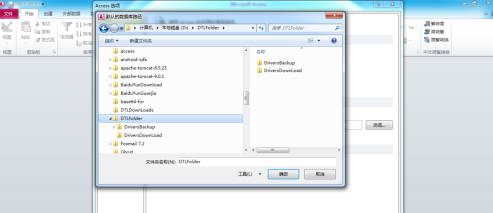
Wählen Sie den neuen Standarddatenbankordner aus, z. B. d:access, und klicken Sie auf OK
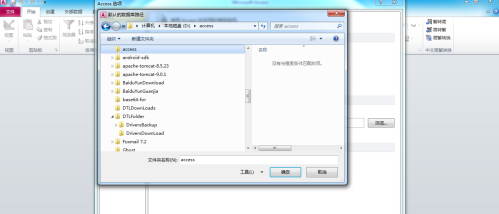
Zu diesem Zeitpunkt wird der neue Standarddatenbankordner in der Benutzeroberfläche für allgemeine Einstellungen angezeigt.
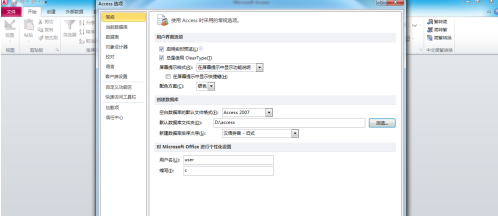
Klicken Sie auf [OK] und der neue Standard-Datenbankordner wird wirksam.
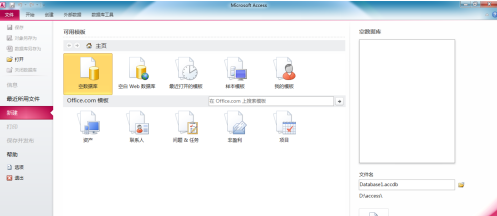
Das obige ist der detaillierte Inhalt vonSo ändern Sie den Standarddatenbankordner in Access2010 - So ändern Sie den Standarddatenbankordner in Access2010. Für weitere Informationen folgen Sie bitte anderen verwandten Artikeln auf der PHP chinesischen Website!
 Absolute Referenzeingabemethode
Absolute Referenzeingabemethode
 Welche Mobiltelefone unterstützt Hongmeng OS?
Welche Mobiltelefone unterstützt Hongmeng OS?
 Was bedeutet eine Dateierweiterung normalerweise?
Was bedeutet eine Dateierweiterung normalerweise?
 Passende Zeichenfolge für einen regulären Java-Ausdruck
Passende Zeichenfolge für einen regulären Java-Ausdruck
 So exportieren Sie ein Projekt in PHPstorm
So exportieren Sie ein Projekt in PHPstorm
 So legen Sie Transparenz in CSS fest
So legen Sie Transparenz in CSS fest
 Ein Speicher, der Informationen direkt mit der CPU austauschen kann, ist ein
Ein Speicher, der Informationen direkt mit der CPU austauschen kann, ist ein
 Was bedeutet es, dass der Computer nicht unterstützt wird?
Was bedeutet es, dass der Computer nicht unterstützt wird?
 Git Pull ruft Code ab
Git Pull ruft Code ab




